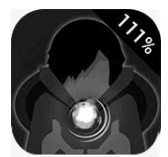microsoft edge怎么设置鼠标手势_edge浏览器设置鼠标手势方法
作者:98软件园小编 来源:98软件园 时间:2024-05-20 18:28:58
用户在使用microsoft edge浏览器的时候,可以通过设置鼠标手势来快速实现一些操作,今天小编就给大家带来microsoft edge怎么设置鼠标手势,如果你刚好遇到这个问题,跟着小编一起来操作吧。
解决方法:
1.进入浏览器后点击右上角的三个点。

2.在下拉菜单中点击进入扩展。

3.点击进入Microsoft edge扩展。

4.找到smart up扩展程序,点击获取。

5.在弹出窗口中点击添加扩展。

6.最后在鼠标手势的操作中去自定义具体的鼠标手势即可。
3edge如何自定义smartup鼠标手势?

以上就是关于edge浏览器设置鼠标手势方法的全部内容,还有不清楚的用户就可以参考一下小编的步骤进行操作,希望能够对大家有所帮助。
相关阅读
- win7 32位安装office2019图文步骤_win7下office2019怎么装
- win10 运行中突然黑屏_未检测到信号显示无信号输入如何解决
- 联想g480恢复系统步骤图解_联想g480怎么恢复出厂设置方法
- 天龙八部3官方下载(天龙八部3官网下载永恒经典版)
- 华硕笔记本开不了机怎么办_华硕笔记本开不了机如何处理
- 在线下围棋(在线下围棋哪个软件最好)
- cad如何查看操作记录_怎么查看cad历史操作记录
- 三国杀武将(如何利用华佗在三国杀中更加厉害?)
- win11鼠标灵敏度怎么调节_win11调节鼠标灵敏度的步骤
- win10 资源管理器预览excel的步骤_怎么在资源管理器中预览Excel文件win10